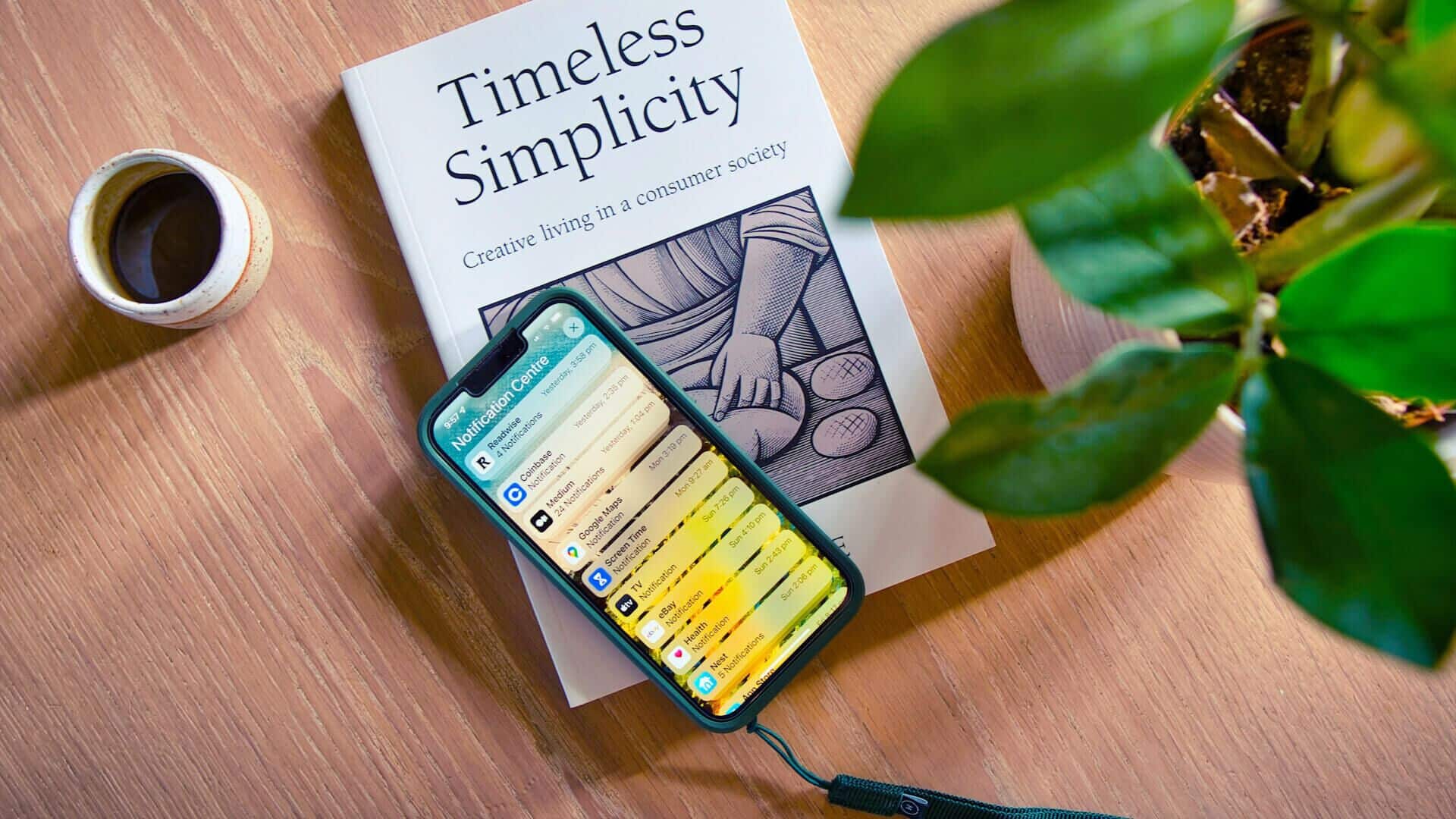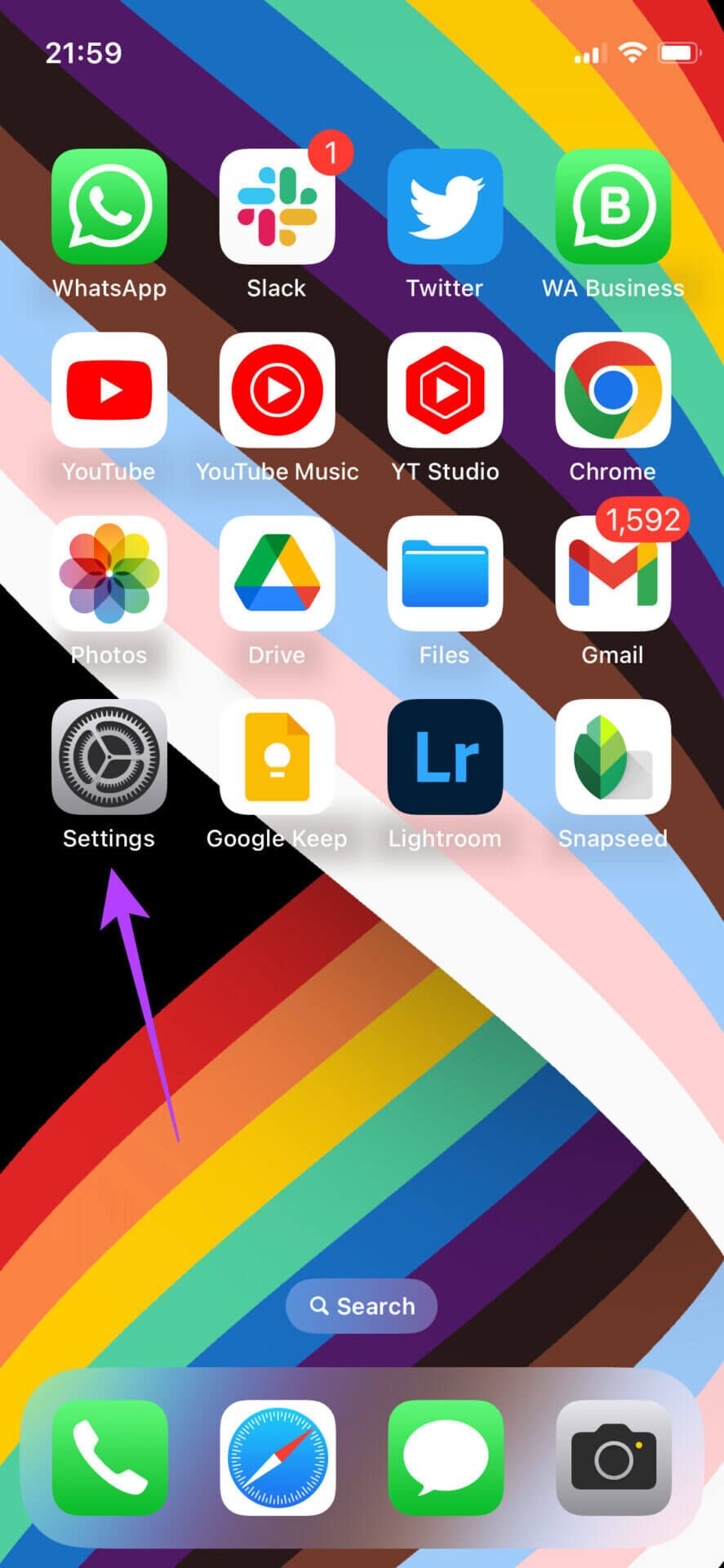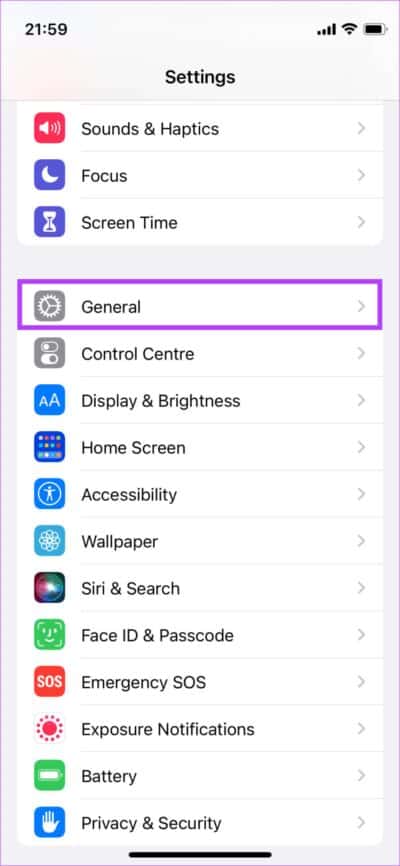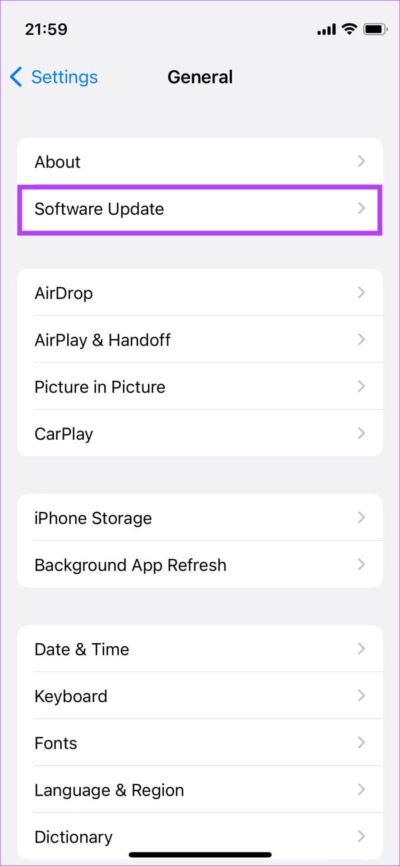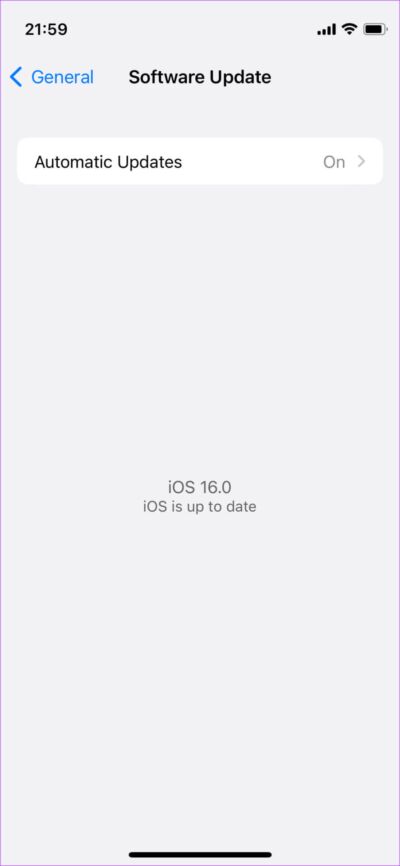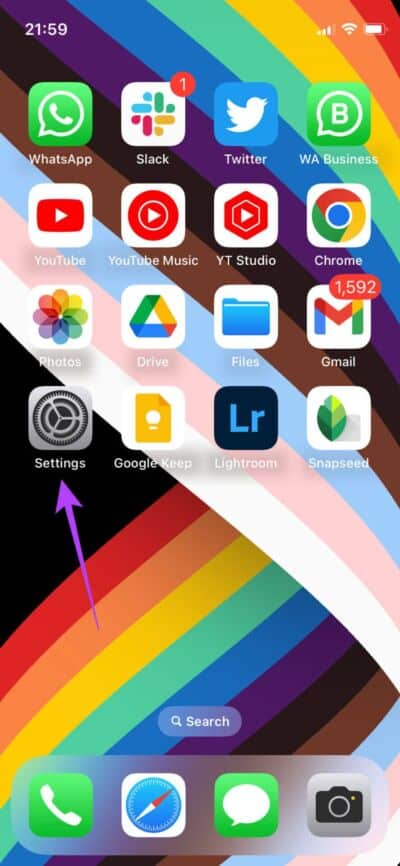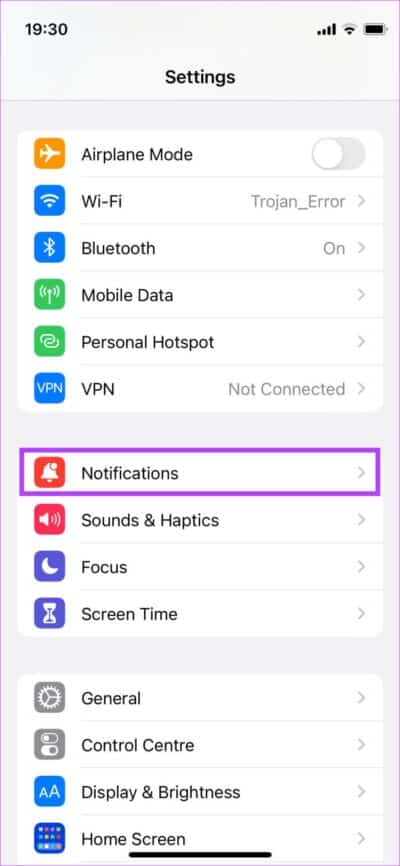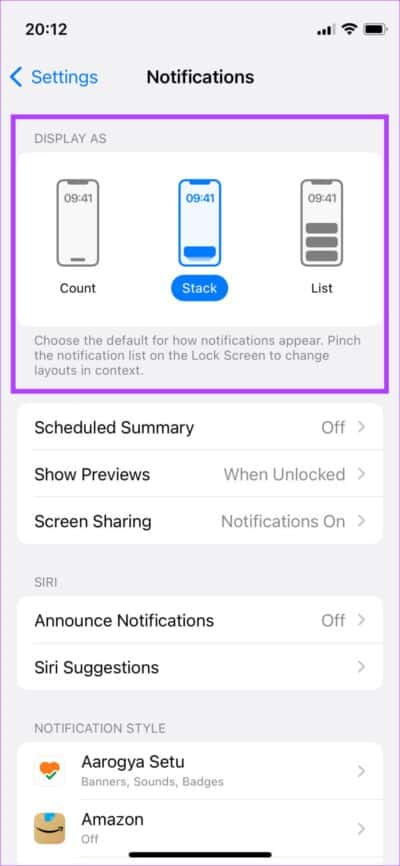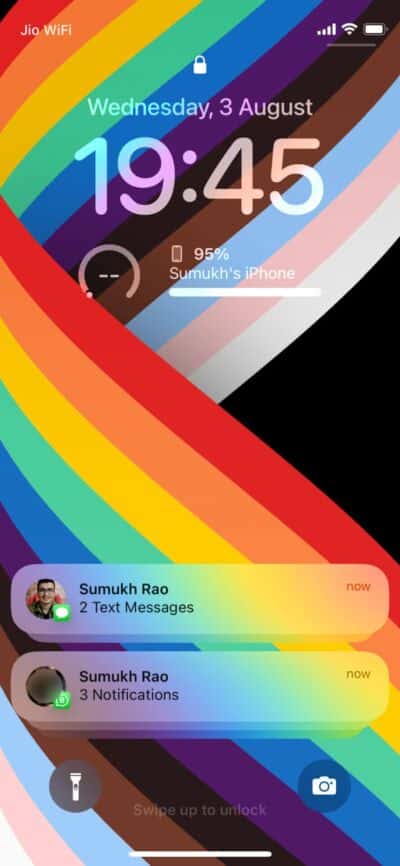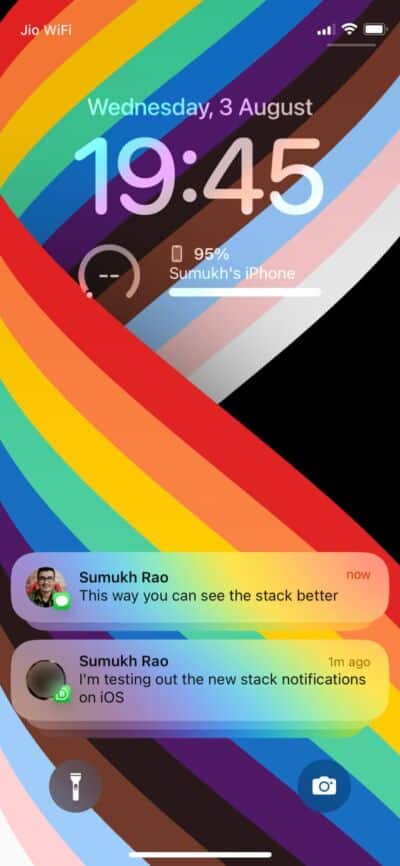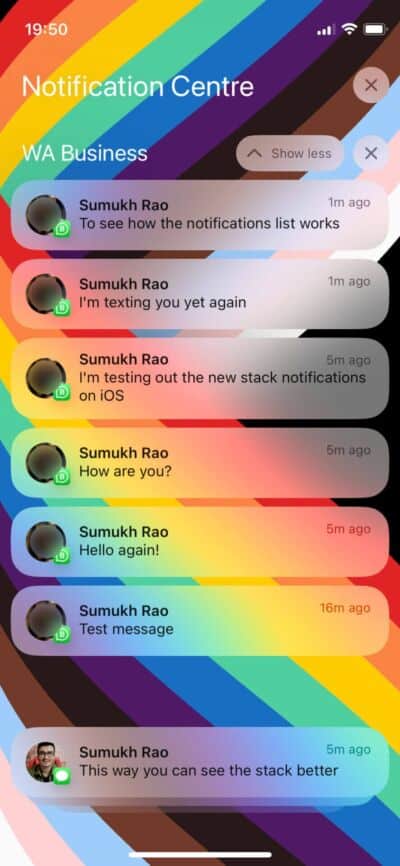iPhone 잠금 화면에서 알림 스타일을 변경하는 방법
매년 Apple은 iPhone용 iOS의 새 버전을 출시합니다. 이 새 버전에는 많은 새로운 기능이 있습니다. OS 업 아이폰 OS 16 기능과 같은 많은 새로운 기능으로 메시지 수정 및 보내기 취소 iMessage에서 많이 언급되는 기능 - 잠금 화면 사용자 정의. Apple에서는 시계의 스타일과 색상을 변경하고 위젯을 추가하고 심지어 전환할 여러 잠금 화면 만들기 그들 사이에 자동으로.
시계와 위젯의 눈에 띄는 변경 사항 외에도 Apple은 잠금 화면에 알림이 표시되는 방식도 변경했습니다. iOS 16에서는 알림이 표시되는 표준 방식 대신 세 가지 옵션으로 알림을 표시할 수 있습니다. 잠금 화면에서 알림을 더 잘 구성하여 더 이상 어수선해 보이지 않도록 iPhone에서 잠금 화면 알림 스타일을 변경하는 방법은 다음과 같습니다.
iPhone을 최신 iOS 버전으로 업데이트
이 기능은 iOS 16 이상이 설치된 iPhone에서만 사용할 수 있습니다. 이전 버전의 iOS를 사용 중이거나 최신 버전의 iOS(iPhone 7 이하)를 지원하지 않는 iPhone을 사용하는 경우 잠금 화면 알림 패턴을 변경할 수 없습니다. iPhone을 최신 iOS 버전으로 업데이트하는 방법은 다음과 같습니다.
이 기사에서는 iOS 16 공개 베타를 사용했습니다.
단계1 : 앱 열기 설정 당신의 아이폰에.
단계2 : 아래로 스크롤하여 이동 일반 섹션.
단계3 : 클릭 소프트웨어를 업그레이드합니다.
단계4 : 소프트웨어 업데이트가 있는 경우 다운로드하여 설치합니다.
iPhone이 iOS 16 이상을 실행하고 나면 계속 진행할 수 있습니다.
IPHONE 잠금 화면의 알림 패턴을 변경하는 방법
앞서 언급했듯이 Apple은 잠금 화면에 알림을 표시하는 세 가지 옵션을 제공합니다. 취향에 따라 스타일을 변경하는 방법은 다음과 같습니다.
단계1 : 앱 열기 설정 당신의 아이폰에.
단계2 : 탭으로 이동 공지 사항 레이아웃을 수정합니다.
단계3 : 화면 상단에서 선택할 수 있는 세 가지 옵션이 표시됩니다. 카운트, 스택 및 목록.
각 옵션을 살펴보고 잠금 화면에 알림을 표시하는 방법을 살펴보겠습니다.
개수로 표시
이 옵션을 사용하면 알림 수만 표시되는 최소한의 잠금 화면이 표시됩니다. 이 설정을 사용하면 대기 중인 알림을 자세히 볼 수 없습니다. 대신 잠금 화면 하단에 보류 중인 알림 수만 표시됩니다. 이렇게 하면 잠금 화면이 깨끗해 보이고 알림 세부 정보가 표시되지 않습니다.
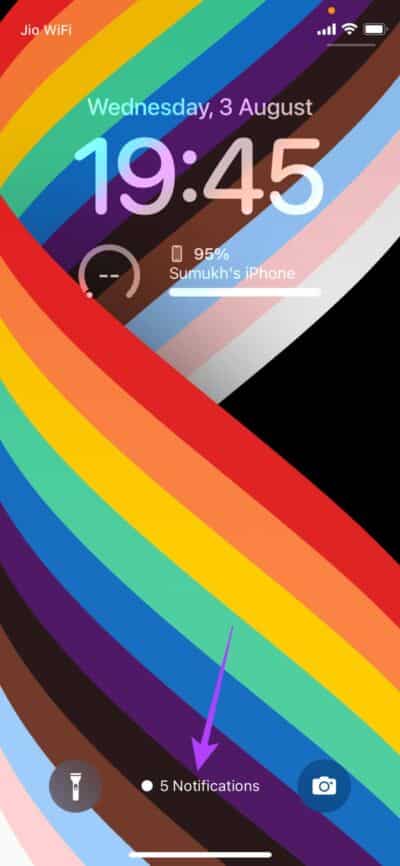
하단의 알림 수를 탭하면 알림 그룹이 나타납니다. 알림을 다시 숨기려면 알림에서 탭 제스처를 수행하세요.
스택으로 보기
이것은 iPhone에서 알림을 표시하는 새로운 스타일입니다. 보류 중인 모든 알림은 잠금 화면 하단에 스크롤 스택으로 표시됩니다. 잠금 화면은 전체 잠금 화면을 차지하는 기존 알림 메뉴보다 조금 더 깔끔해 보입니다.
스택을 클릭하면 스택이 확장되고 앱의 개별 알림이 표시됩니다.
목록으로 보기
iPhone을 업데이트하기 전에 알림이 이와 같이 표시되도록 하려면 선택해야 하는 옵션입니다. iPhone에서 잠금 화면 알림을 표시하는 전통적인 방법입니다. 알림이 많은 경우 전체 잠금 화면이 켜지지만 작동 방식에 만족한다면 이 옵션을 계속 사용해야 합니다.
그런 다음 잠금 화면에서 수많은 알림을 스크롤하여 원하는 알림을 찾을 수 있습니다.
원하는 방식으로 알림 받기
iOS 16을 사용하면 iPhone 잠금 화면을 매우 간단하게 만들 수 있습니다. 다행히 잠금 화면에 모든 알림을 자세히 표시하는 옵션이 계속 제공됩니다. 원하는 방식에 따라 원하는 설정을 선택할 수 있습니다. 어떤 설정을 고수할지 결정하기 전에 각 설정을 개별적으로 시도하여 어떻게 작동하는지 확인할 수도 있습니다. 그러나 정기적으로 알림을 수신하는지 여부에 따라 다릅니다. 다음과 같은 경우 가이드를 참조하십시오. 알림이 지연됨 أو iPhone에서 작동하지 않음.